Pitääkö sinun palauttaa Mac/MacBook/iMac tehdasasetuksiin? Tässä artikkelissa opit nollaamaan Macin vaihe vaiheelta. Yleensä se tapahtuu, kun aiot ostaa uuden Macin, mutta olet hämmentynyt siitä, mitä tehdä vanhan kanssa. Tässä tapauksessa saatat haluta myydä sen pois. Se on todellakin loistava idea, mutta sinun tulee harkita joitain varotoimia ennen kuin astut eteenpäin. Koska nämä asiat voivat tuhota koko urasi, jos tärkeät tavarasi ja tietosi vuotavat tai jotkut kaverit saavat ne vahingossa. Luota minuun, saatat olla suurissa vaikeuksissa siinä tilanteessa.
Joskus käy niin, että teit vahingossa jotain Macillasi ja sitten se muutti macOS-asetuksiasi. Nyt et ehkä tiedä, kuinka tämä palautetaan oletusarvoon. Tässä tapauksessa suosittelemme, että palautat Mac-koneesi tehdasasetukset. Mutta ennen kuin teet sen, sinun on harkittava enemmän asioita. Tässä kerromme, kuinka Macin tehdasasetukset palautetaan, ja vinkkejä ennen tehdasasetusten palauttamista Macissa. Aloitetaan.
Sisällys
Varmuuskopioi Mac ennen tehdasasetuksia
Time Machine on Applen tarjoama ratkaisu Mac-tiedon varmuuskopiointiin. Se on sisäänrakennettu kaikkiin Mac-järjestelmiin. Se voi toimia ulkoisen kiintolevyn kanssa, koska sinun on muodostettava langallinen yhteys päästäksesi tämän läpi. Kun Mac on liitetty ulkoiseen kiintolevyyn, jonka kanssa olet valmis käyttämään, se varmuuskopioi kaikki Macisi tiedot sinne. On erittäin tehokasta nähdä, onko siellä aiempaa varmuuskopiota vai ei. Jos se löytää aiemman varmuuskopion, se vain päivittää järjestelmän sekunneissa ja olet valmis jatkamaan. Jos haluat tehdä varmuuskopion ulkoiselle kiintolevyllesi, sinun on noudatettava seuraavia vaiheita.
- Siirry Apple Menu -valikkoon näytön vasemmassa kulmassa.
- Klikkaa Järjestelmäasetukset -välilehti ja se avaa ponnahdusikkunan näytöllesi.
- Valitse Aikakone sieltä.
- Sinun on valittava levy nyt. Se voi olla ulkoinen kovalevy tai voit valita oman asemasi. Valitse Käytä levyä painiketta Time Machinen varmuuskopiointia varten.
- Tarkista Varmuuskopioi automaattisesti laatikko.
- Onnittelut! Se varmuuskopioi Macin automaattisesti valitulle levylle. Nyt voit käsitellä Macin tehdasasetusten palauttamisen.
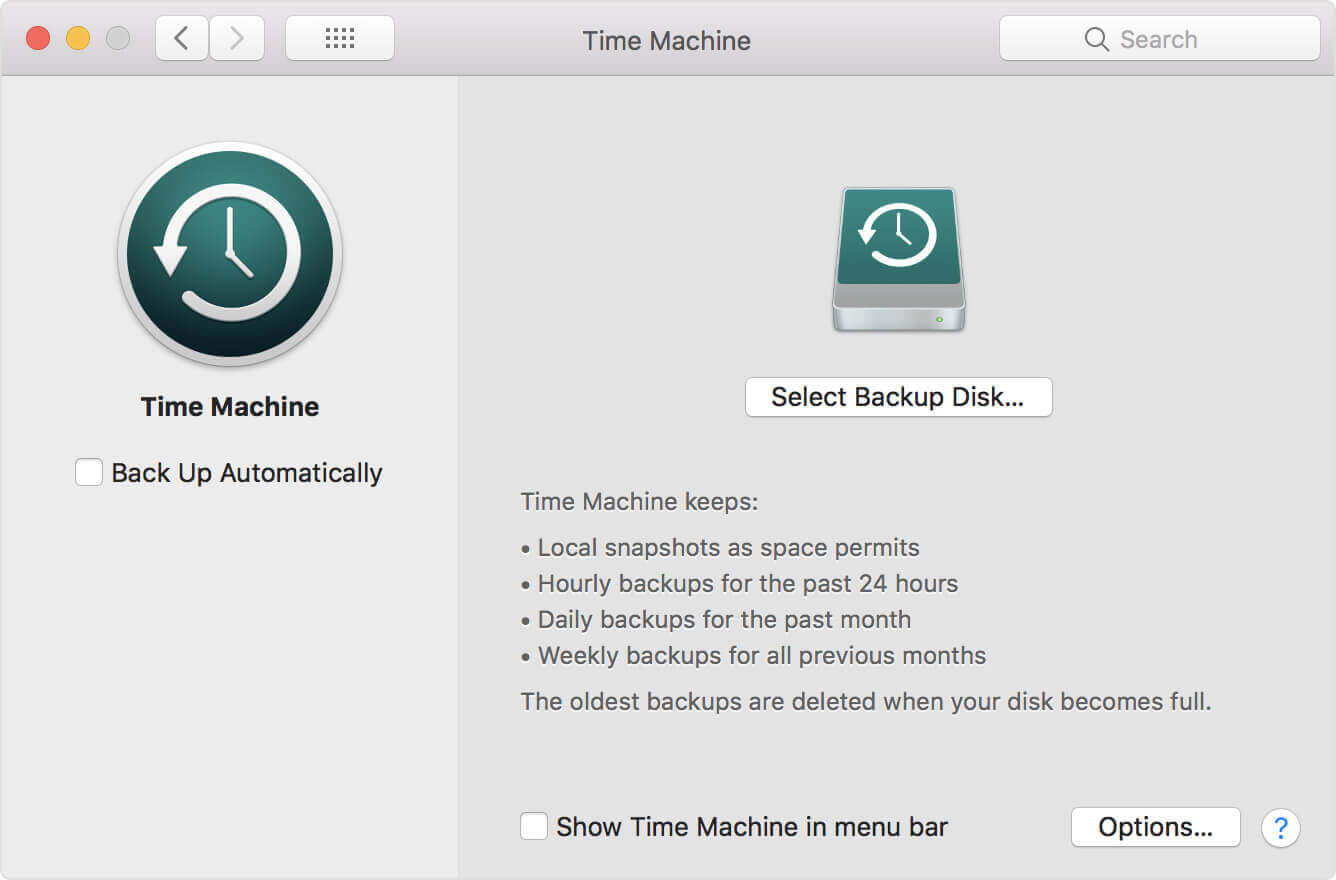
Kuinka palauttaa Mac tehdasasetuksiin
Kun olet varmuuskopioinut tiedot Macissa, voit palauttaa Macin tehdasasetukset noudattamalla näitä kolmea yksinkertaista vaihetta.
Vaihe 1. Käynnistä Mac uudelleen palautustilassa
Käynnistä Mac uudelleen siirtymällä Omenavalikkoon ja valitsemalla Käynnistä uudelleen -painike. Kun Mac käynnistyy uudelleen, sinun on painettava komento + R -painiketta samanaikaisesti siirtyäksesi palautustilaan. Kirjaudut nyt Maciin palautustilassa.
Vaihe 2. Poista tiedot Macin kiintolevyltä

Kun olet siirtynyt koneellesi palautustilassa, voit tyhjentää Macin kiintolevyn tiedot.
- Mene Apuohjelmat ikkuna.
- Klikkaus Levytyökalu .
- Siirry käynnistyslevyn välilehdelle.
- Klikkaa Poista välilehti tästä ikkunasta.
- Sinun täytyy valita Mac OS Extended (päiväkirjattu) ja napsauta sitten Poista -painiketta.
- Onnittelut! Kiintolevyn tiedot on poistettu pysyvästi Mac Prosta, Mac ministä, MacBook Prosta/Airista ja iMacista.
Vaihe 3. Asenna macOS uudelleen (valinnainen)
Tämä on valinnainen vaihe. Emme suosittele tätä, jos et ole täydellinen Mac-käyttöjärjestelmän uudelleenasentamisessa, mutta jos olet hyvä siinä, voit asentaa macOS:n uudelleen, jotta Macistasi tulee todella uusi. Voit suorittaa uudelleenasennuksen Macin ollessa vielä palautustilassa. Vuonna macOS-apuohjelmat ikkuna, valitse Asenna macOS uudelleen (Asenna OS X uudelleen vanhemmissa versioissa).
Hyödyllisiä vinkkejä ennen Macin tehdasasetusten palauttamista
Ennen kuin nollaat Macin tai varmuuskopioit Macin, sinun tulee ottaa huomioon muutamia asioita. Sinun tulee kirjautua ulos iTunesista, iCloudista, iMessagesta jopa kaikesta Mac-koneellasi.
Vinkkejä 1. Pyyhi Mac menettämättä tietoja
Ennen kuin palautat Macin tehdasasetukset, tiedostojen varmuuskopiointi Time Machinella ulkoiselle kiintolevylle on paras tapa tallentaa tärkeät tietosi. Mutta tarpeettomia välimuistitiedostoja ei tarvitse säilyttää tallennustilan tuhlaamiseksi. Samaan aikaan liian monet välimuistitiedostot hidastavat varmuuskopiointiprosessia ja tuhlaa myös aikaasi. Joten olisi parempi pyyhkiä kaikki roskatiedostot ja välimuistitiedostot pois Macistasi kuin seuraavaksi tehdä varmuuskopio Macista.
Nopeaa ja helppoa puhdistusta varten MacDeed Mac Cleaner on loistava aputyökalu Macin puhdistamiseen, saa Macisi toimimaan nopeammin , ja vapauttaa enemmän tilaa Macissasi . Se on yhteensopiva kaikkien Mac-mallien kanssa, kuten MacBook Pro, MacBook Air, iMac, Mac mini ja Mac Pro.
Vaihe 1. Lataa Mac Cleaner ja asenna se.
Vaihe 2. Napsauta käynnistämisen jälkeen Älyskannaus .
Vaihe 3. Napsauta Juosta poistaaksesi kaiken roskat Macistasi.
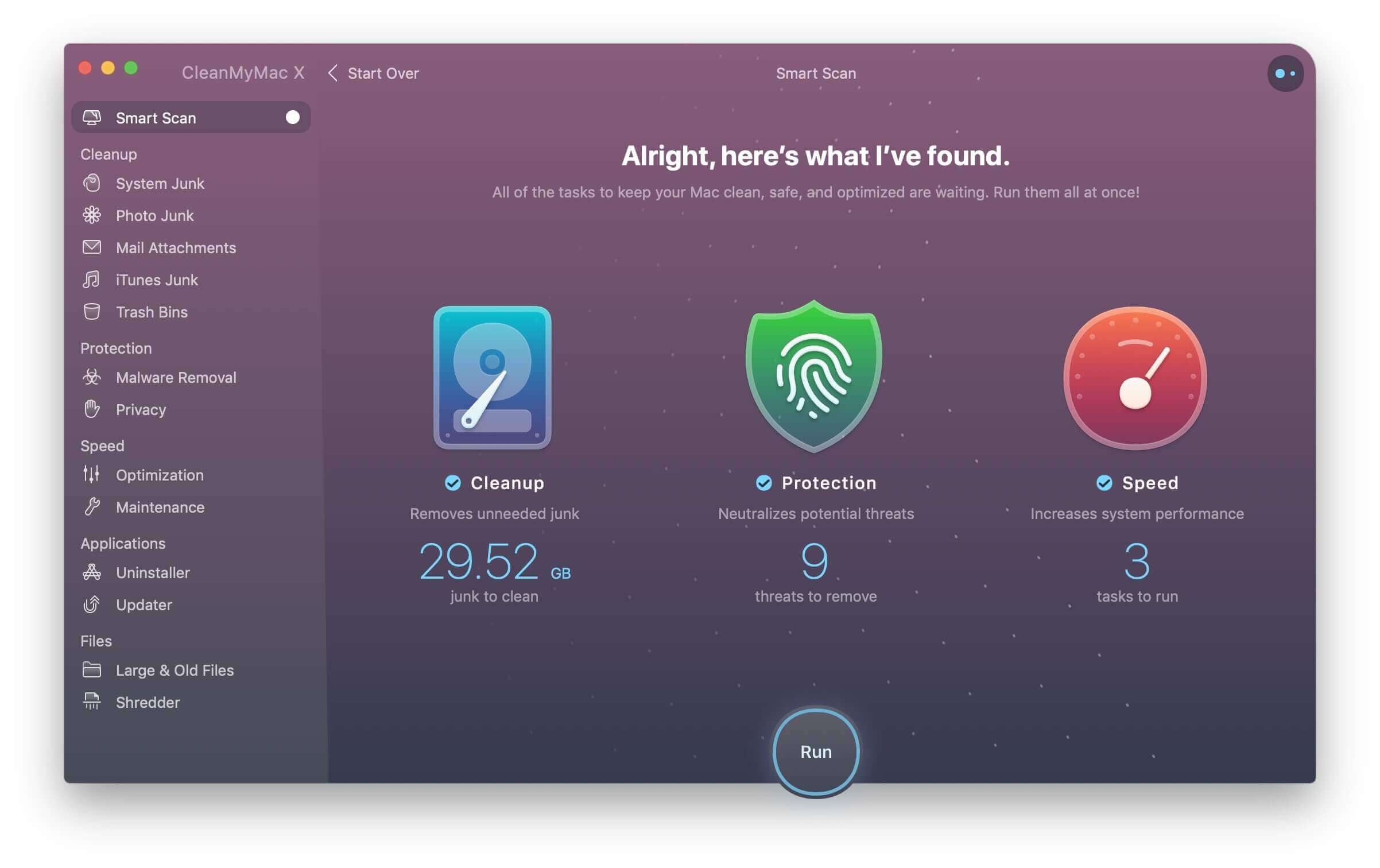
Vinkkejä 2. Poista iTunesin valtuutus
Sinun on poistettava iTunesin valtuutus ennen kuin voit siirtyä johonkin muuhun. Tiedätkö miksi? Koska iTunes antaa sinun valtuuttaa vain enintään 5 tietokonetta. On tärkeää poistaa nykyisen koneen valtuutus iTunesista. Varsinkin jos aiot ostaa uuden Macin.
- Avaa iTunes Macissasi.
- Ilmoituspalkissasi näkyy Tili -välilehti, napsauta sitä.
- Valita Valtuutukset ja napsauta Poista tämän tietokoneen valtuutus .
- Apple ID ja salasana vaaditaan.
- Kun Apple ID ja salasana on vahvistettu, Macisi on onnistuneesti luvaton.

Vinkkejä 3. Poista iCloud käytöstä
Jos haluat poistaa yhteystietosi, muistiinpanosi, Safarin kirjanmerkit ja historiat, muistutukset, iCloud Drive, sähköposti jne., jotka synkronoidaan iCloudista Maciin, sinun tulee poistaa iCloud-tilisi käytöstä. Voit seurata näitä yksinkertaisia ohjeita alla.
- Mene Järjestelmäasetukset .
- Valitse iCloud -välilehti.
- Klikkaa Kirjaudu ulos -painiketta.
- Älä säilytä kopiota Macissa poistamalla valinnat tiedoista ja napsauttamalla Jatkaa poistaaksesi kaikki iCloud-tiedot Macista.

Vinkkejä 4. Kirjaudu ulos iMessagesta
Koska Mac voi synkronoida ja tarkastella iMessage-viestejäsi iPhonesta/iPadista, on suositeltavaa kirjautua ulos iMessagesta ennen Macin tehdasasetusten tekemistä.
- Käynnistä Viestit sovellus.
- Siirry kulman Viestit-valikkoon.
- Valitse avattavasta valikosta Asetukset .
- Valitse iMessage -välilehti ja napsauta Kirjaudu ulos -painiketta.
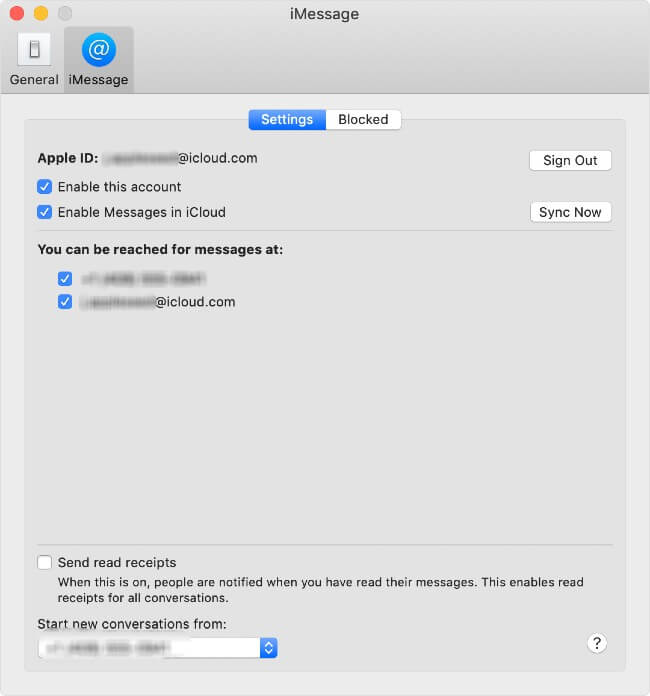
Kuten olet tehnyt kaiken edellä, olet nollannut Macin ja poistanut pysyvästi kaikki tiedot Macistasi. Nyt Macisi on uusi, hyvä ja puhdas. Kaikki voivat käyttää sitä, eikä sinun tarvitse olla huolissasi henkilökohtaisista tiedoistasi. Sillä välin huomaat, että Mac Cleaner on upea Mac-apuohjelma, joka pitää Macisi puhtaana ja nopeana.

